
Lesley Fowler
0
4159
770
Kodi je vjerojatno najfleksibilnije i prilagodljivo medijsko središte na svijetu. Nekad poznat kao XBMC (i kršenje autorskih prava Xbox Media Center prije toga) projekt je graciozno sazrio tijekom godina kako bi stigao do verzije 17.
Nažalost, Kodi je toliko ekspanzivan i otvoren da Apple to neće dopustiti na tvOS App Storeu. To znači da ako želite Kodi na svom Apple TV-u, morat ćete uložiti neki napor u njegovo instaliranje i održavanje. Danas ćemo pogledati kako to učiniti i je li to zaista vrijedno.
Što je Kodi?
U prošlosti smo intenzivno pokrivali Kodi, uključujući A-do-Zi Kodi AZ Kodi: Sve što trebate znati AZ Kodi: Sve što trebate znati jeste li novorođeni Kodi s obzirom na prelazak na aplikaciju ili Kodi veteran koji želi potvrditi svoje znanje, trebali biste biti u mogućnosti koristiti naš AZ Kodi. , kako ostati na desnoj strani zakona Kako koristiti Kodi bez kršenja zakona Kako koristiti Kodi bez kršenja zakona Ne morate kršiti zakon da biste maksimalno iskoristili svoj Kodi okvir. Evo kako to učiniti kako ne bi skretali preko te tanke sive linije. tijekom streaminga s Kodi-om i koji uređaj najbolje koristiti Kako odabrati najbolji Kodi okvir za svoje potrebe Kako odabrati najbolji Kodi okvir za svoje potrebe Želite li kupiti Kodi okvir, ali niste sigurni koji biste trebali odabrati? U ovom članku preporučujemo posebne okvire za posebne potrebe koji vam pomažu u sužavanju izbora. pri odabiru okvira za strujanje. Ako ste potpuno novi u svijetu Kodija, svakako pogledajte naš vodič za novorođenčad 7 Osnovnih Kodi savjeta za nove korisnike 7 Osnovni Kodi savjeti za nove korisnike Ako tek krećete na putovanje Kodi-om, a ne imati pojma odakle početi, tu smo da vam pomognemo u ovim bitnim Kodi savjetima za novorođenčad. .
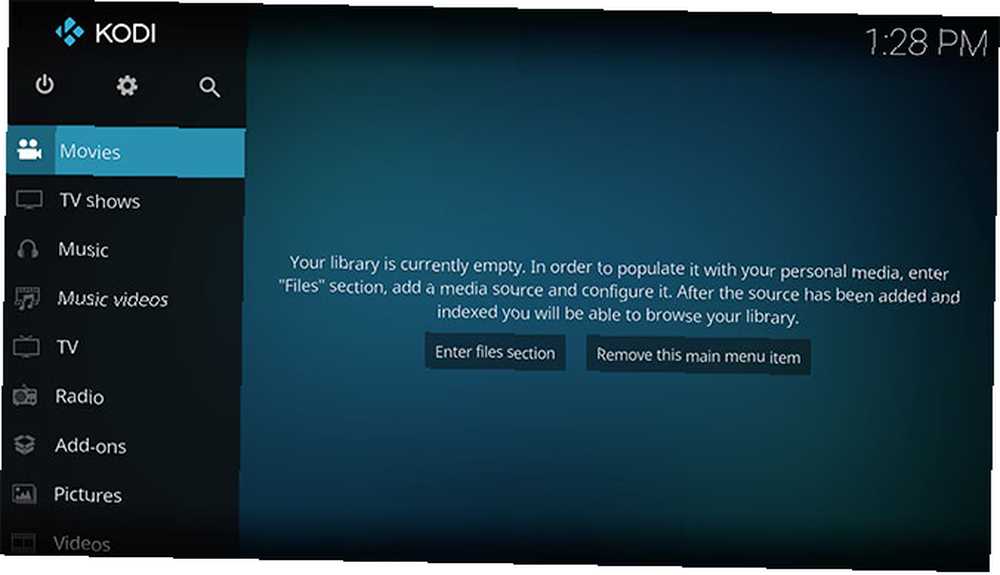
Pod pretpostavkom da ste pročitali sve to (naravno da jeste) znat ćete da je Kodi besplatni i otvoreni izvorni medijski centar za reprodukciju lokalnih, umreženih i mrežnih medija. Sama aplikacija ne sadrži sadržaj, ali pruža mogućnost indeksiranja sadržaja prema vrsti (ili se možete odlučiti za običan stari stablo datoteka, ako baze podataka nisu vaša stvar).
Možete mapirati mrežne dionice, instalirati službene i neslužbene dodatke, slušati radio, pa čak i dobiti vrijeme ako želite. Među značajkama koje se nalaze među onima koje Apple nije previše zadovoljan (osobito dodaci trećih strana, od kojih mnogi krše uvjete i odredbe App Store-a). Zbog toga ćete morati preuzeti stvari u svoje ruke ako ga želite instalirati na Apple TV.
Problem s Kodijem na tvOS-u
Uglavnom, Kodi na tvOS savršeno funkcionira. Možete dodati medijske lokacije po vašem izboru, uključujući lokalnu pohranu, umrežene (NFS) pogone, UPnP dionice, SMB dionice (iz Windowsa) ili kompatibilne mrežne lokacije. Zbog načina na koji obrađujete prostor na disku (datoteke se čiste kad je potrebno prostora), bit ćete ograničeni u pogledu onoga što možete učiniti s lokalnom pohranom
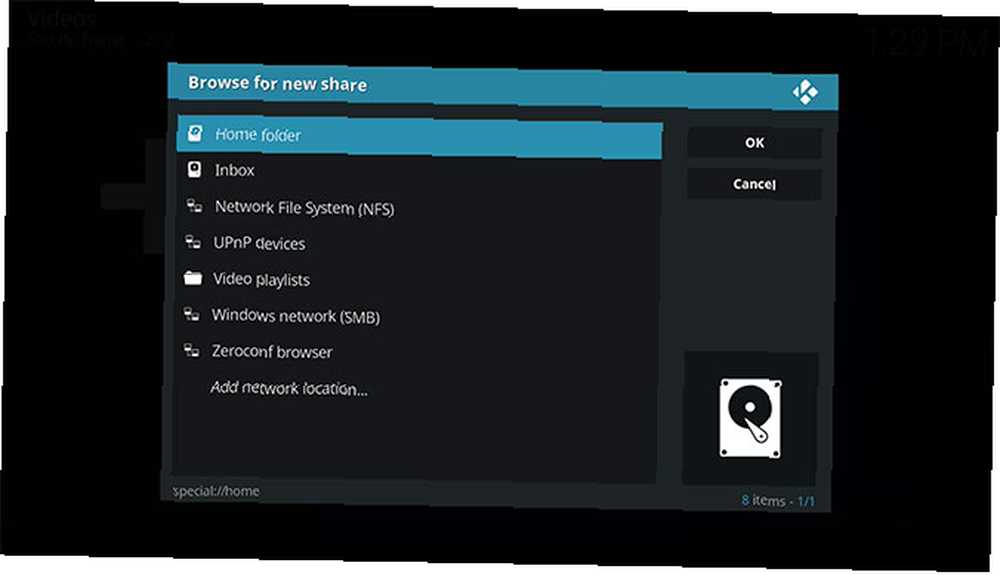
Dodaci djeluju i možete dodati spremišta trećih strana Kako napraviti svoj Kodi Media Center još nevjerovatnijim kako svoj Kodi Media Center učiniti još nevjerovatnijim Kodi je Kodi sposoban puno više nego što su zamislili dizajneri. Dakle, iskopali smo duboko i otkrili 10 fascinantnih načina kako poboljšati vaš medijski centar Kodi. Evo, nekoliko fenomenalnih savjeta za Kodi obožavatelje ... da instaliraju bilo kakve pravno sumnjive ekstenzije (upozoreni ste). Možete instalirati prilagođene kože i promijeniti izgled i ponašanje Kodija prema vlastitim željama. Možda imate nekih problema s PVR odjeljkom, ali drugi su prijavili uspjeh. Kada sam pokušao, susreo sam se s padovima i problemima stabilnosti.
najveći nedostatak (i prilično je velika) je da ćete vjerojatno morati ponovo instalirati Kodi svakih sedam dana, osim ako nemate plaćeni račun Apple Developer-a i ako niste kompetentni za Xcode. Ako stvarate iOS aplikacije za život, onda vam ovaj vodič vjerojatno ne treba - samo se potpišite sami, instalirajte lokalno i dobro idete. Za ostale nas Kodi zahtijeva stalni rad da bi nastavio raditi.
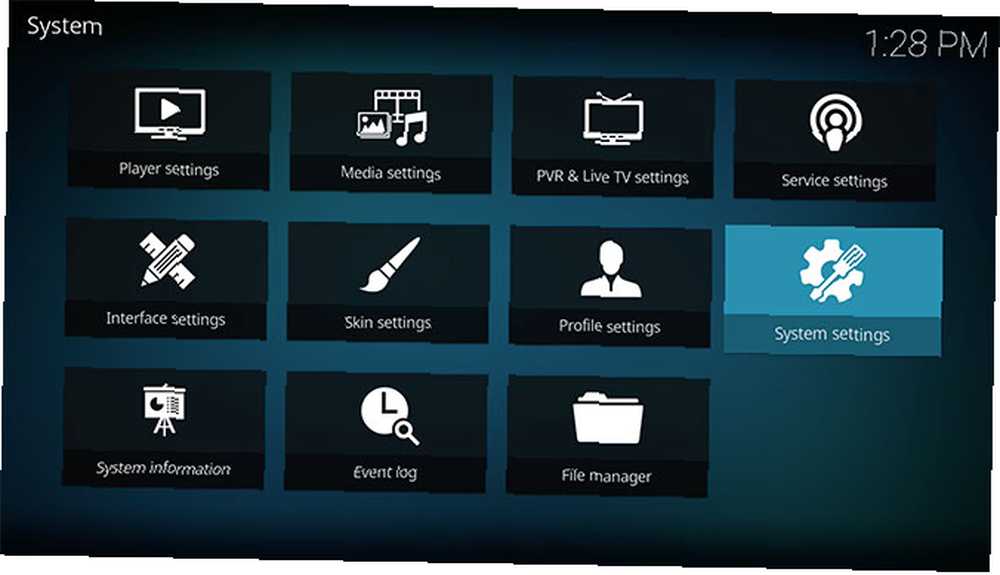
Najveći problem ovdje je postavljanje Kodija pri svakoj ponovnoj instalaciji, jer se vaše postavke ne spremaju. Nisam mogao pronaći nijednu opciju za izvoz Kodijevih postavki, mrežnih izvora, dodataka i skinova u jednom paketu koji se lako uvodi. Možete barem koristiti svoj iOS uređaj za tipkanje što pojednostavljuje unos URL-ova i IP adresa.
Ako pomoću Kodi pristupate određenom dodatku, ili je vaše odabrano rješenje za strujanje izvorno kompatibilno s tvOS-om. Možda ćeš naći ovaj razlog dovoljno da Kodi držiš oko sebe. Jednom kada stvorite paket instalacija je prilično jednostavna, bilo da koristite Mac ili Windows.
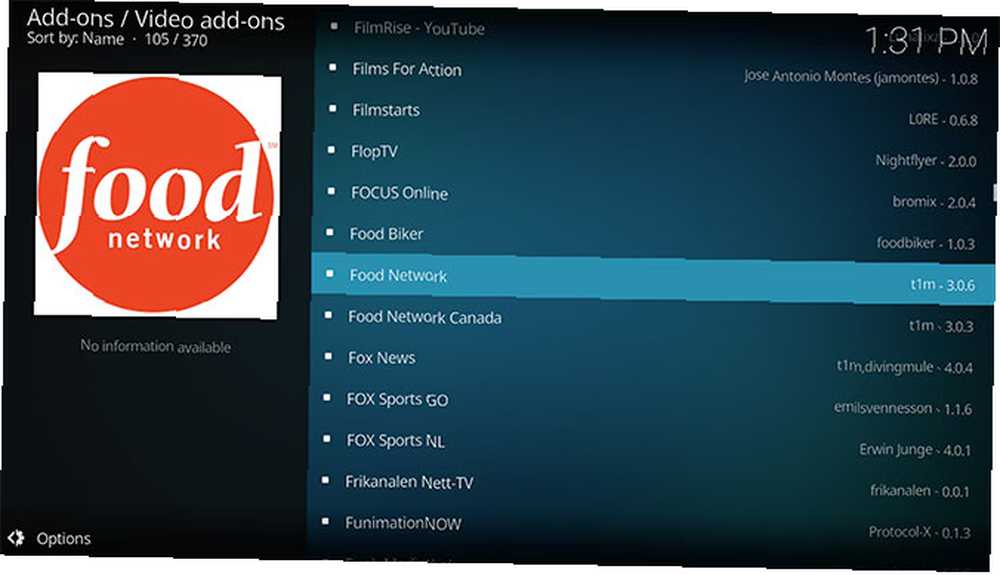
Drugo razmatranje je da je korisnička baza za Kodi na Apple TV-u toliko mala da se buduće verzije možda neće moći prenijeti. Vrlo je malo vjerojatno da ćemo je ikada vidjeti “službeno” izdanja na stranici za preuzimanje bilo. To nije ogroman problem jer je trenutno podržana verzija trenutna i stabilna, ali vrijedi imati na umu ako razmišljate o dugoročnom rješenju za medijski centar.
Instaliranje Kodija na Apple TV
Postoje dva načina instaliranja Kodija. Jedan uključuje korištenje Xcode-a za potpisivanje same aplikacije, a drugi koristi aplikaciju treće strane koja se zove Cydia Impactor. Dugo sam istraživao razne vodiče i teme podrške za metodu Xcode, ali nisam imao uspjeha.
Mnogi su izvijestili o sličnim problemima, internim pogreškama API-ja, a većina vodiča ne spominje pravilo od sedam dana. Iz tog razloga instalirat ćemo Cydia Impactor jer je bio izravan i uspješan.
Riječ o sigurnosti i jamstvu
Cydia Impactor nije službeni Appleov proizvod. Impactor je razvio Saurik, koji je također odgovoran za Cydia aplikaciju za uređaje s jailbrokenom. Kao takav, postoji rizik da instalirate bilo koju aplikaciju pomoću programa Impactor.
Iako su ti rizici minimalni, ovaj će postupak vjerojatno utjecati na vaše jamstvo Ažurirajte ili vratite svoj Jailbroken iPhone ili iPad kako biste se skladištili na pravi način Ažurirajte ili vratite svoj Jailbroken iPhone ili iPad na pravilan način. Zabavili ste se uz plutajuća Appleova ograničenja i sada želite vratiti iOS od vanilije u svom sjaju. Na sreću, postupak je čak lakši od bjekstva iz zatvora. ako Apple sazna za to. Najbolje je izbrisati aplikaciju Kodi prije nego što uređaj vratite natrag u jamstvene svrhe, i to tako. Postoji još jedna sigurnosna briga: rukovanje vašim Apple ID vjerodajnicama.
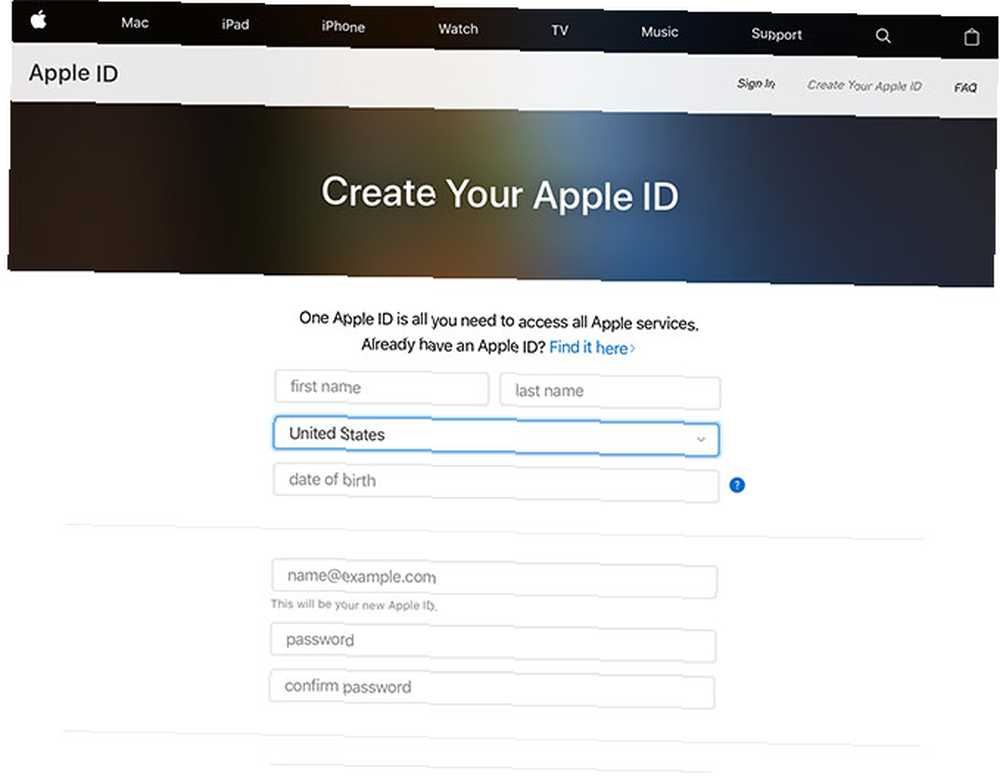
Impactor mora razgovarati s Apple-om kako bi potpisao aplikaciju koju instalirate, a koja zahtijeva valjane vjerodajnice Apple ID-a. Budući da ćete ključeve svog računa predavati vrlo neslužbenoj aplikaciji, možda biste htjeli koristiti lužni račun da biste bili na sigurnoj strani (jesam).
Srećom, prilično je jednostavno stvoriti alternativni Apple ID za ovu svrhu. Idite na web stranicu Apple ID, registrirajte se, a zatim na Apple TV glavi Postavke> Računi> iTunes i App Store> Dodaj novi Apple ID i prijavite se. Budući da tvOS ima podršku za više Apple ID-ova, nećete trebati niti odjavljivati se s vašeg glavnog računa.
Bilješka: Trebat će vam USB-C kabel koji možete koristiti na računalu sa sustavom Mac ili Windows, najvjerojatnije USB-C-to-USB-A kabel poput ovog. Najnoviji Apple TV ima samo USB-C ulaz, baš kao i novi MacBook Pro.
- Preuzmite Kodi za tvOS (odaberite najnovije izdanje) i Cydia Impactor za Mac ili Windows.
- Izdvojite DEB datoteku koju ste upravo preuzeli (Mac korisnici mogu zgrabiti Unarchiver, Windows korisnici mogu zgrabiti 7-Zip).
- Sad ćete dobiti “data.tar” datoteku koju također trebate izdvojiti pomoću istih alata.
- Jednom kada to učinite otvorite “podaci” mapa, dakle “Prijave” gdje ćete pronaći datoteku pod nazivom Kodi.app.
- Stvorite novu mapu pod nazivom “korisna nosivost” (s velikim slovom) i stavite Kodi.app datoteka u njemu.
- Sada ćete to morati arhivirati “korisna nosivost” mapu za stvaranje IPA datoteke koju Apple TV može koristiti:
- Na Macu: Kliknite desnom tipkom miša (ili klikom dva prsta) na “korisna nosivost” mapu i odaberite Oblog “korisna nosivost”. Dobit ćete ZIP datoteku - odaberite je, pritisnite Unesi i promijenite .ZIP proširenje u .IPA. Dajte mu relevantno ime poput Kodi.IPA.
- U sustavu Windows: Desnom tipkom miša kliknite mapu i odaberite 7-Zip> Dodaj u arhivu ... i u prozoru koji se pojavi provjerite “Arhivski format” postavljeno na poštanski i ime rezultirajuće datoteke Kodi.IPA.
- Sada je vrijeme da povežete Apple TV s računalom pomoću USB-C kabela i provjerite je li Upaljeno.
- Pokrenite Cydia Impactor i trebali biste vidjeti svoj Apple TV naveden na padajućem izborniku - ako to ne učinite, provjerite jeste li povezani i je li vaš Apple TV uključen. Možete i pokušati neki drugi USB priključak ili ponovo pokrenuti računalo ako imate problema.
- Kad je Apple TV odabran, kliknite i povucite Kodi.IPA datoteku koju ste stvorili u prozoru Cydia Impactor.
- Kad se to zatraži, unesite svoje vjerodajnice za Apple ID (pogledajte naše sigurnosna napomena iznad).
- Pričekajte da se instalacija završi i pripazite na Apple TV nadzornu ploču kako bi se prikazala aplikacija Kodi.
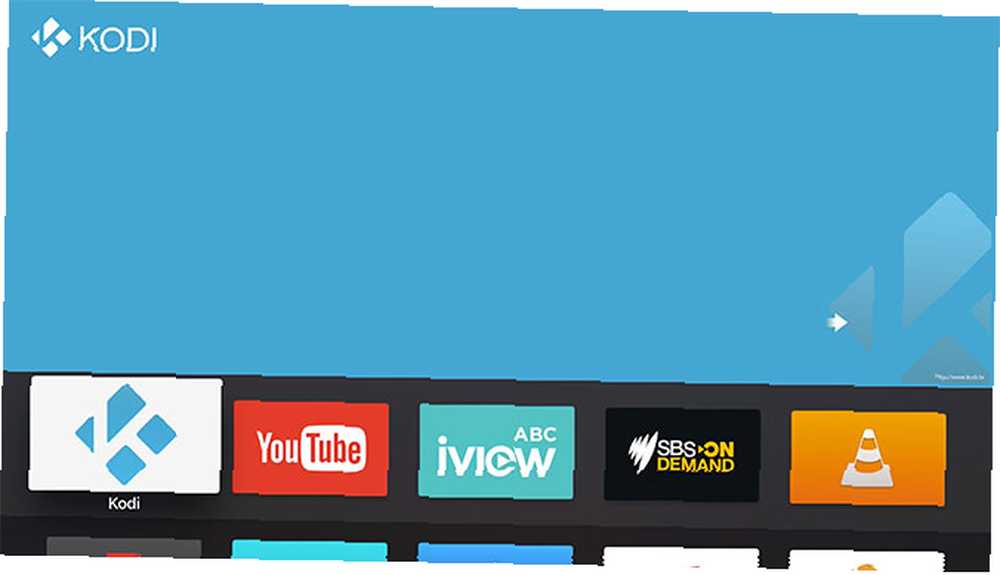
Vas može primiti pogrešku kada Impactor završi instalaciju, kao što sam i ja, ali to nije spriječilo Kodi da se instalira ili radi savršeno na Apple TV-u.
Isti put sljedeći tjedan?
Ne zaboravite da ćete morati ponavljati postupak instalacije svakih sedam dana jer će aplikacija prestati raditi. Srećom morat ćete samo ponoviti koraci 7 do 11 (pod pretpostavkom da nema nove verzije Kodija na koju želite nadograditi).
Pogledajte naš opsežni vodič za postavljanje i korištenje Apple TV-a Kako postaviti i koristiti Apple TV Kako postaviti i koristiti svoj Apple TV Evo kako postaviti Apple TV, što možete učiniti s njim i što učiniti kada stvari ne ponašaju se kao što biste očekivali. naučiti što još tvOS može učiniti. Također smo pokazali kako Apple TV upotrebljavati bez daljinskog upravljača. Postavljanje i korištenje Apple TV-a bez daljinskog upravljača Kako postaviti i koristiti Apple TV bez daljinskog upravljača. Za upotrebu Apple TV-a nije vam potreban daljinski upravljač. U ovom ćemo vam članku pokazati kako možete koristiti svoj Apple TV bez daljinskog upravljača. ako ste izgubili svoje.











